Gmail nutzt einen ausgeklügelten Algorithmus, um E-Mails in Spam oder wichtig einzuordnen. Nutzer haben die Möglichkeit, ihre E-Mails zu terminieren oder unmittelbar zu versenden und dabei verschiedene Dateiformate wie Dokumente, Bilder, Audio- und Videodateien anzuhängen. Weiterhin unterstützt Gmail das Verfassen von Nachrichten durch automatische Textergänzung und Hilfestellungen beim Antworten. Beim Versenden einer E-Mail werden auf Basis der vorhandenen Kontakte und früherer Nachrichten automatisch passende E-Mail-Adressen vorgeschlagen. Sollten Sie diese Funktion als störend empfinden oder nicht nutzen wollen, zeigt Ihnen dieser Artikel, wie Sie E-Mail-Adressen aus der automatischen Vervollständigung in Gmail auf Android entfernen und auch wie Sie Vorschläge in der Gmail-App deaktivieren. Darüber hinaus wird erklärt, wie Sie ein E-Mail-Konto von Google entfernen und eine Gmail-Adresse von Ihrem iPhone löschen können.
E-Mail-Adressen aus der Gmail-Autovervollständigung auf Android löschen
Gmail, der kostenlose E-Mail-Dienst von Google, wird von über einer Milliarde Menschen weltweit genutzt. Viele Smartphone-Besitzer haben Gmail als Standard-E-Mail-Dienst eingerichtet und verwenden ihn beinahe täglich. Die Organisation Ihrer E-Mails ist in Gmail einfach, sowohl über die mobile App für Android als auch für iOS, oder über den Webbrowser. Im Folgenden erfahren Sie, wie Sie E-Mail-Adressen aus der Autovervollständigung von Gmail auf Android entfernen.
Hinweis: Da die Einstellungsoptionen von Smartphones je nach Hersteller variieren können, prüfen Sie bitte die korrekten Einstellungen, bevor Sie Änderungen vornehmen. Die folgenden Schritte wurden auf einem Realme Narzo 10 durchgeführt.
Wie entferne ich ein E-Mail-Konto von Google?
Eine Anleitung zum Entfernen eines Google-Kontos von Ihrem Android-Gerät finden Sie in unserer entsprechenden Anleitung.
E-Mail-Adresse aus der Gmail-Autovervollständigung löschen
Um eine E-Mail-Adresse aus der Gmail-Autovervollständigung zu entfernen, gehen Sie bitte wie folgt vor:
1. Öffnen Sie die Google-Kontaktseite in Ihrem Browser.
2. Wählen Sie im Menü links „Andere Kontakte“.
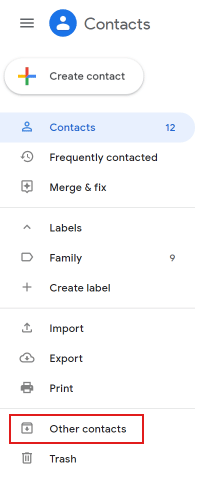
3. Bewegen Sie den Mauszeiger über die E-Mail-Adresse, die Sie löschen möchten, und aktivieren Sie das Kontrollkästchen daneben.
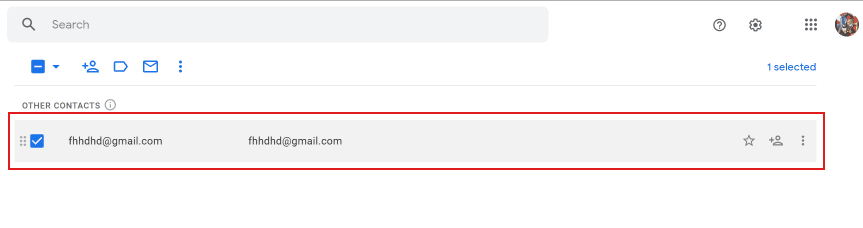
4. Klicken Sie auf das Symbol mit den drei Punkten am oberen Rand.
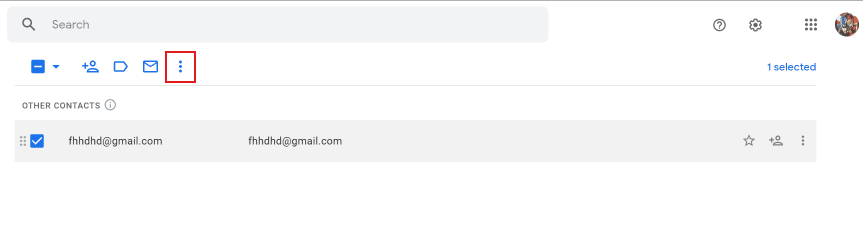
5. Wählen Sie die Option „Löschen“.
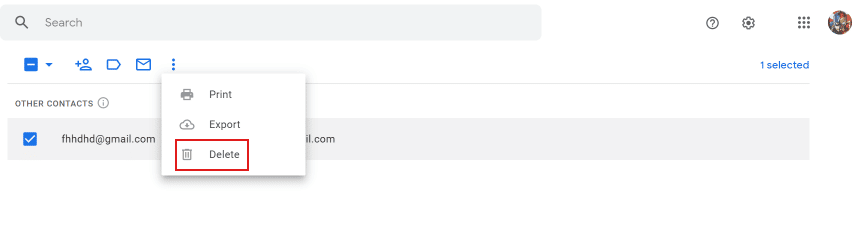
6. Bestätigen Sie den Löschvorgang mit der Auswahl „In den Papierkorb verschieben“.
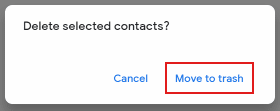
E-Mail-Vorschläge aus der Gmail-App entfernen
E-Mail-Vorschläge können nicht direkt über die Gmail-App entfernt werden. Dies muss über den Browser erfolgen, indem Sie sich auf der Google-Kontaktseite mit Ihrem Gmail-Konto anmelden. Befolgen Sie die oben genannten Schritte in Ihrem Desktop- oder Laptop-Browser, um die E-Mail-Vorschläge zu entfernen.
Wie lösche ich E-Mail-Adressen aus der Gmail-Autovervollständigung auf Android?
Gehen Sie wie folgt vor, um E-Mail-Adressen aus der automatischen Vervollständigung von Gmail auf Android zu entfernen:
1. Öffnen Sie die Einstellungen auf Ihrem Android-Telefon.
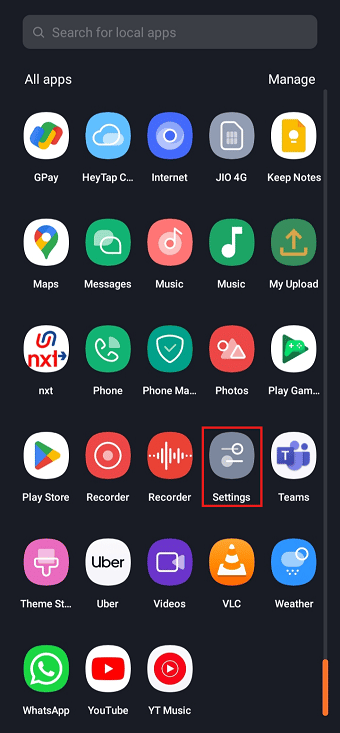
2. Scrollen Sie nach unten und wählen Sie „Google“.
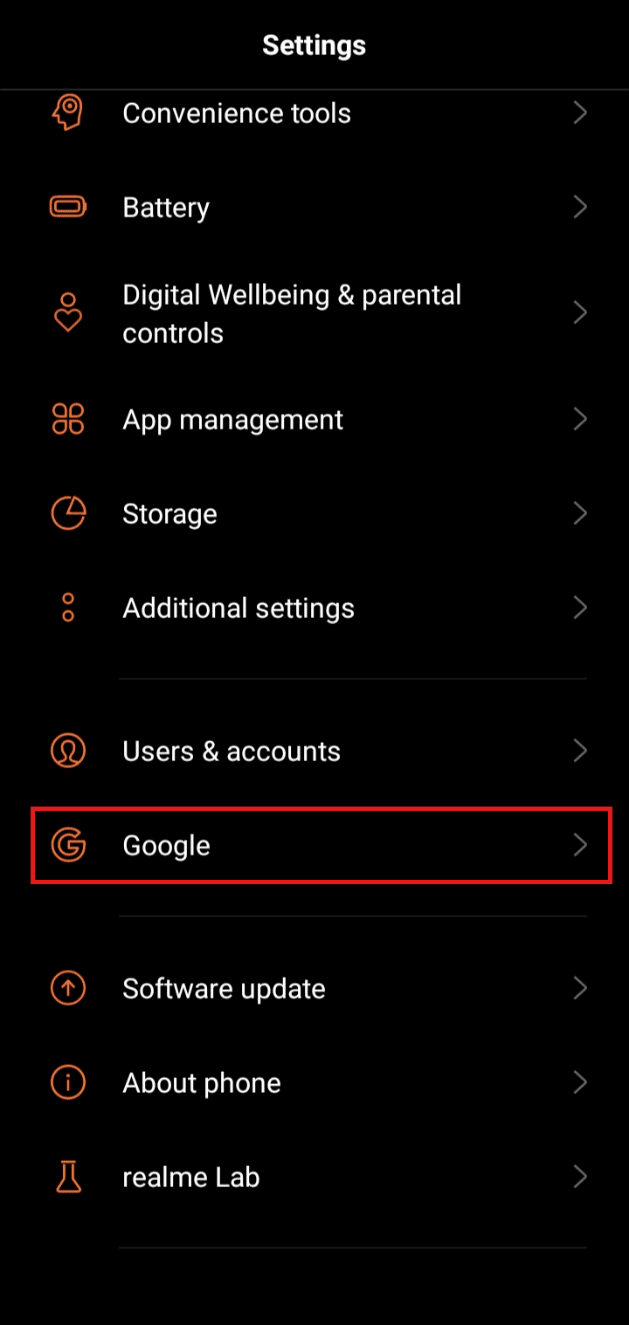
3. Tippen Sie auf „Google-Konto verwalten“.
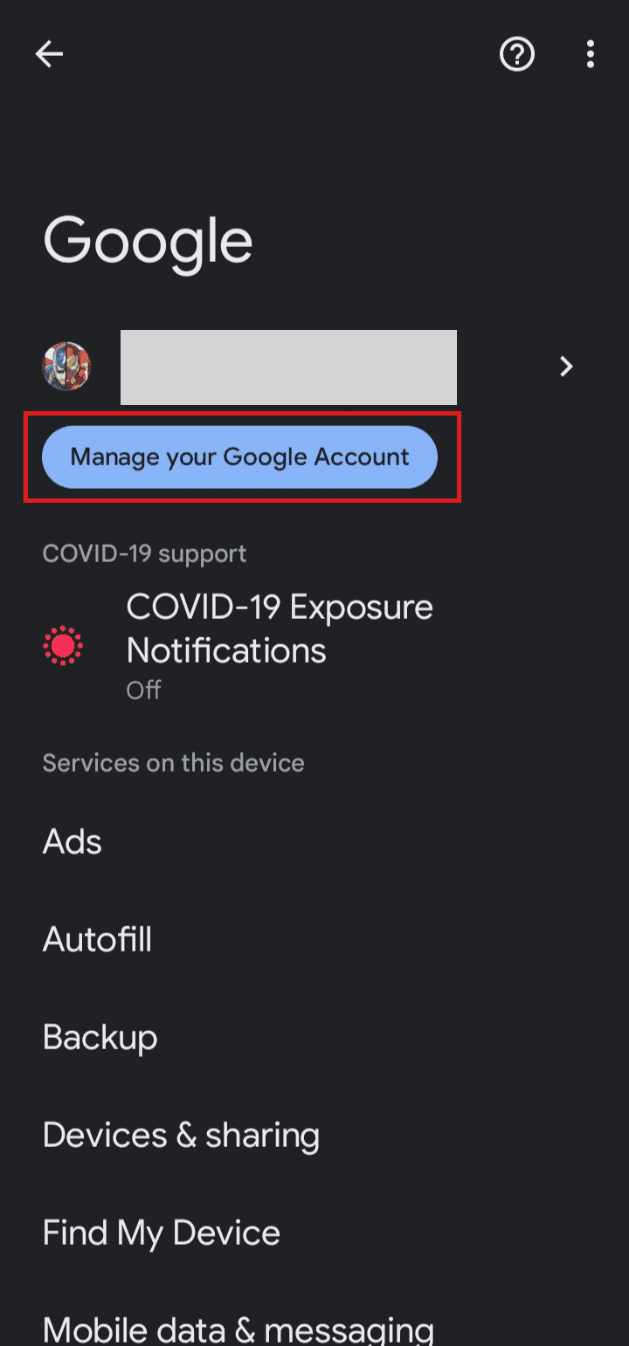
4. Wählen Sie den Reiter „Personen & Teilen“.
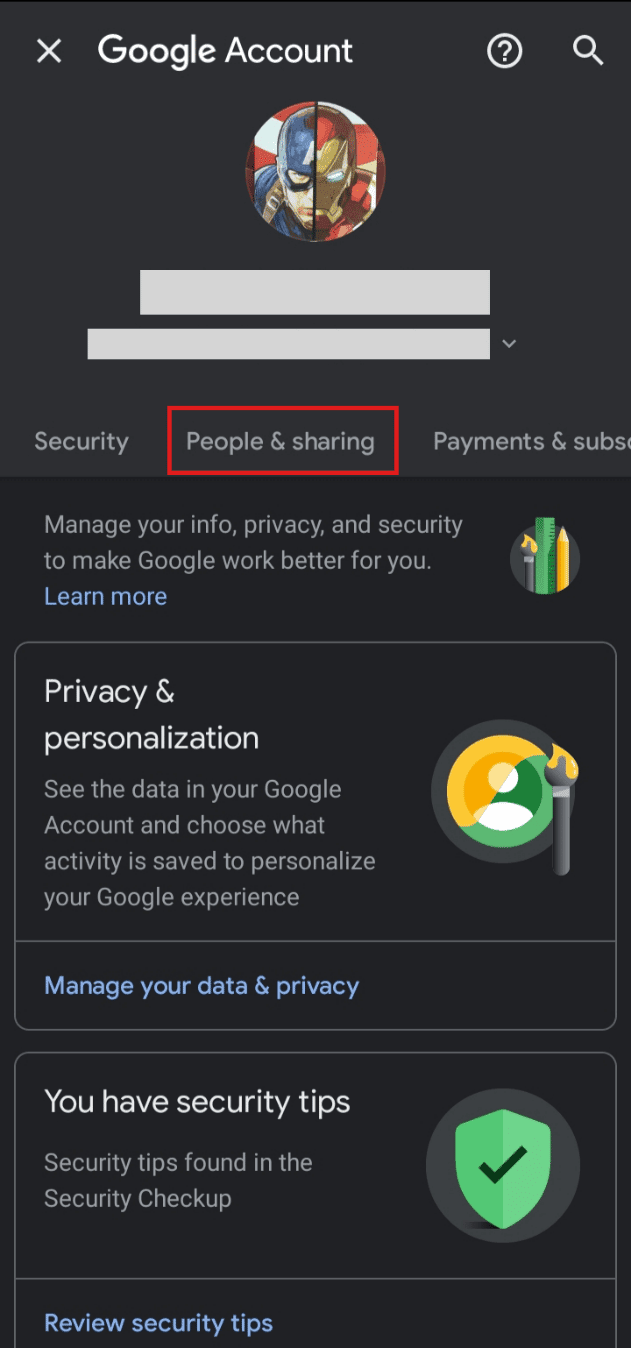
5. Tippen Sie auf „Kontakte“.
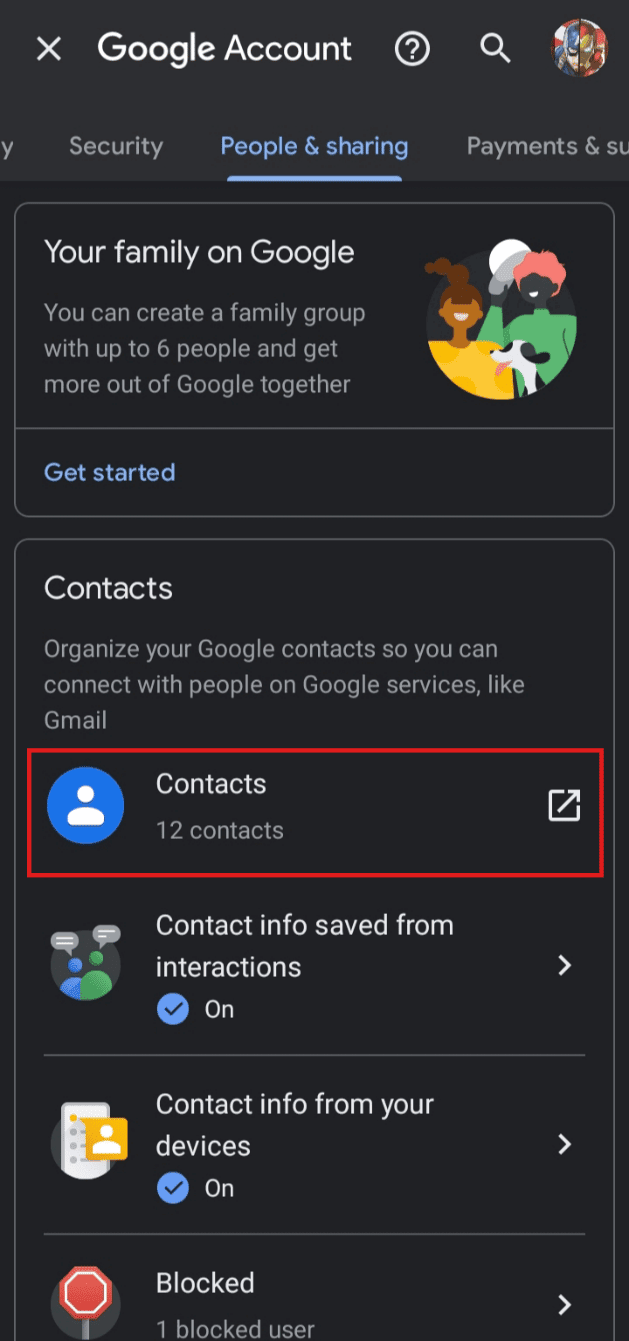
6. Tippen Sie links oben auf das Hamburger-Menü.
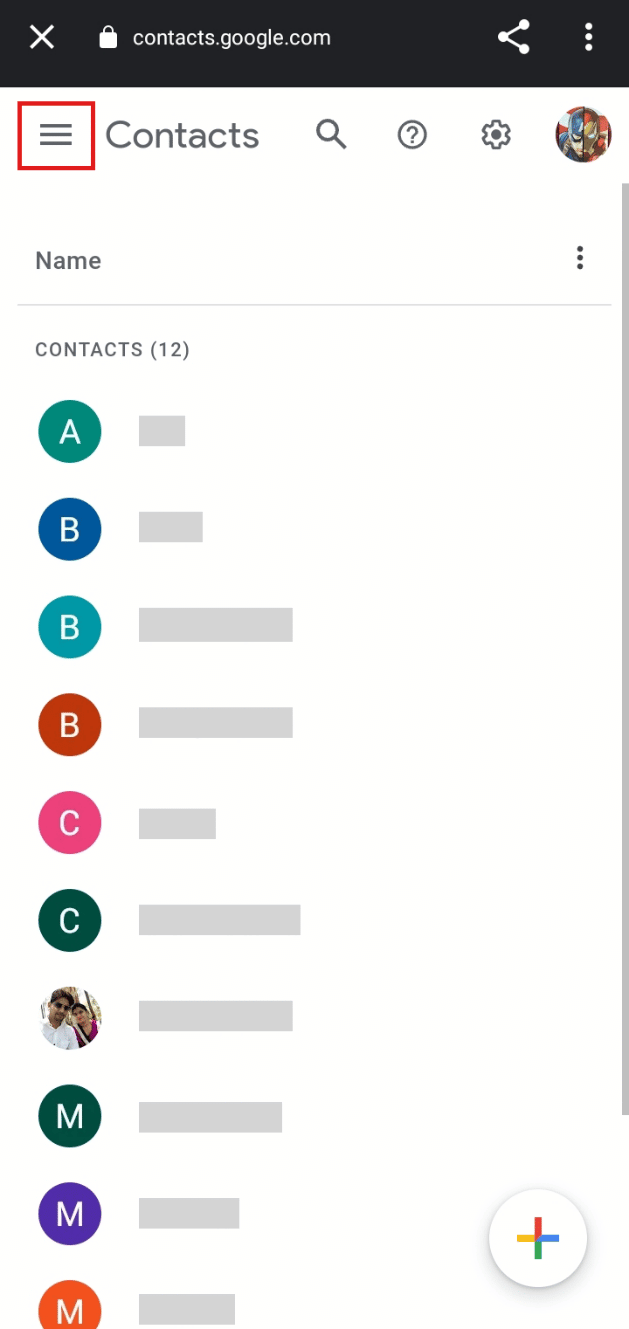
7. Wählen Sie „Andere Kontakte“.
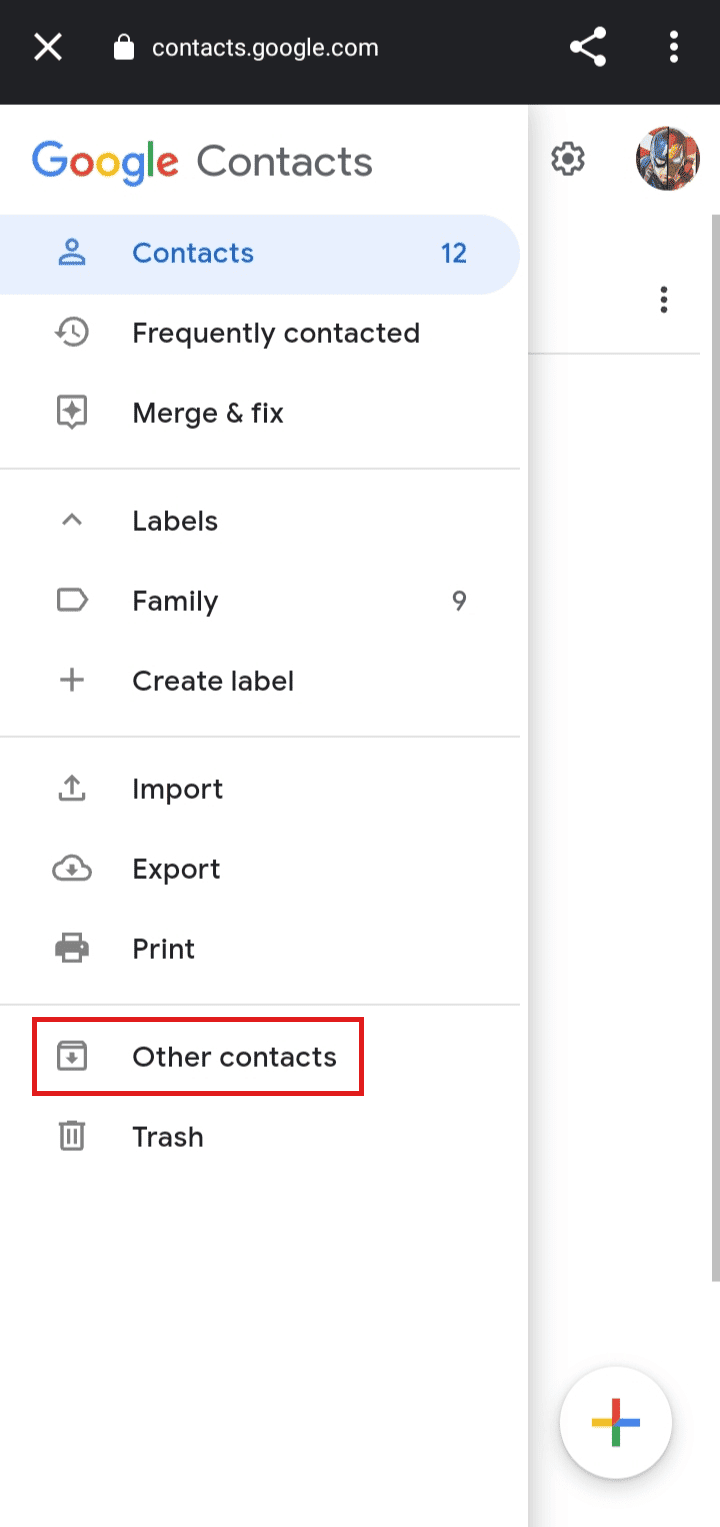
8. Wählen Sie die zu löschenden E-Mail-Adressen aus, indem Sie auf das jeweilige Profilsymbol tippen.
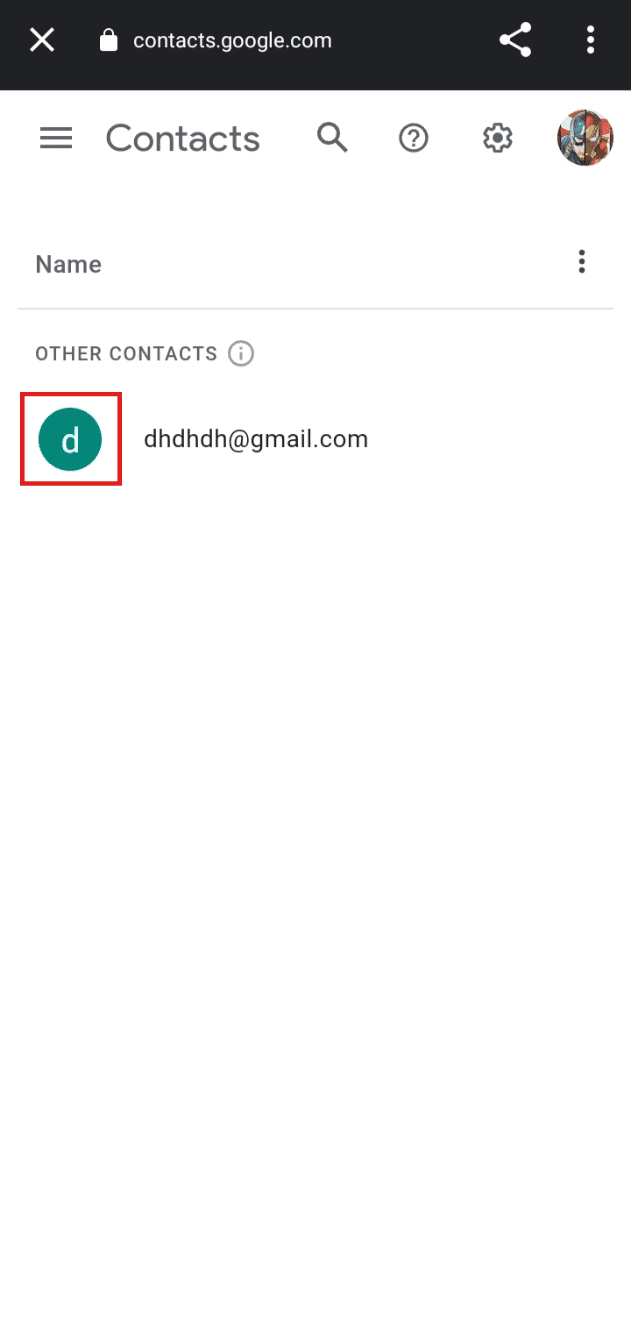
9. Tippen Sie auf das Symbol mit den drei Punkten am oberen Rand.
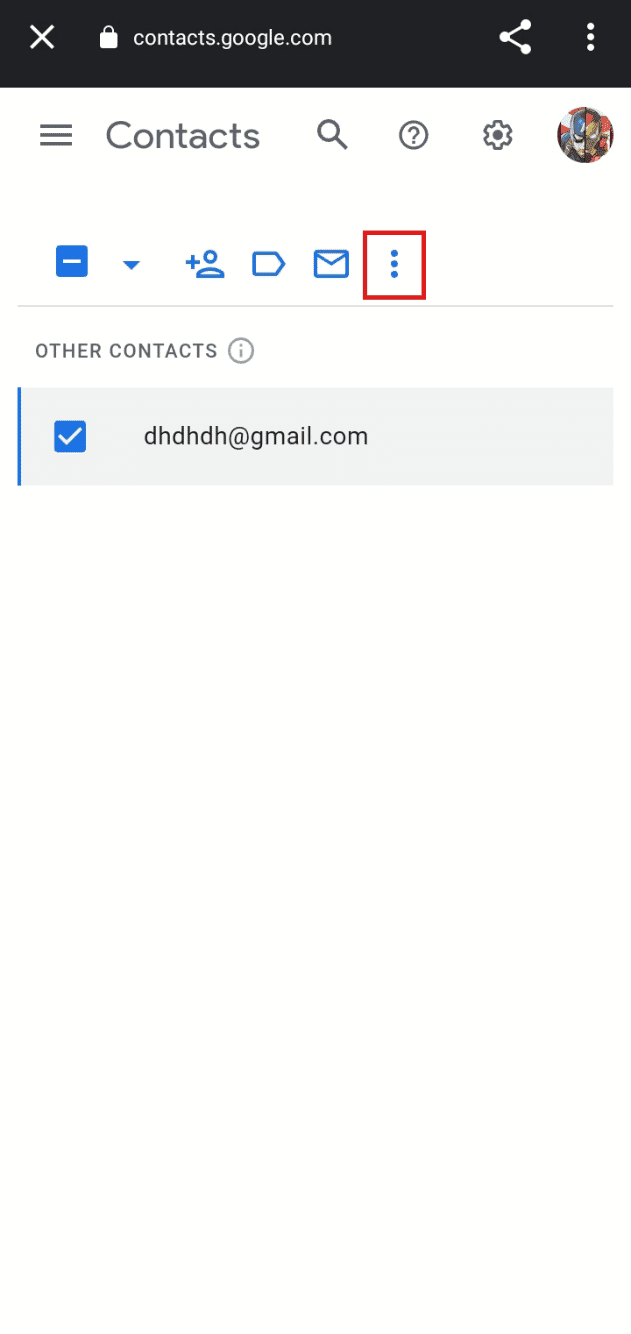
10. Wählen Sie „Löschen“.
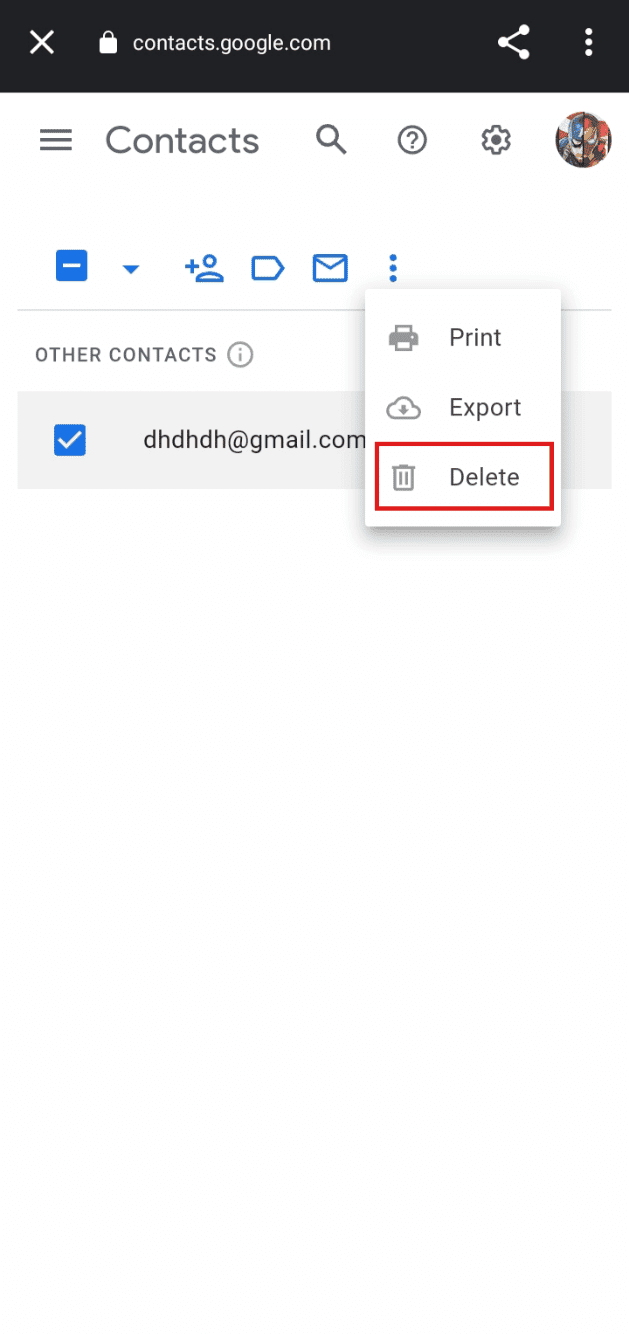
11. Bestätigen Sie das Löschen der E-Mail-Adressen mit „In den Papierkorb verschieben“.
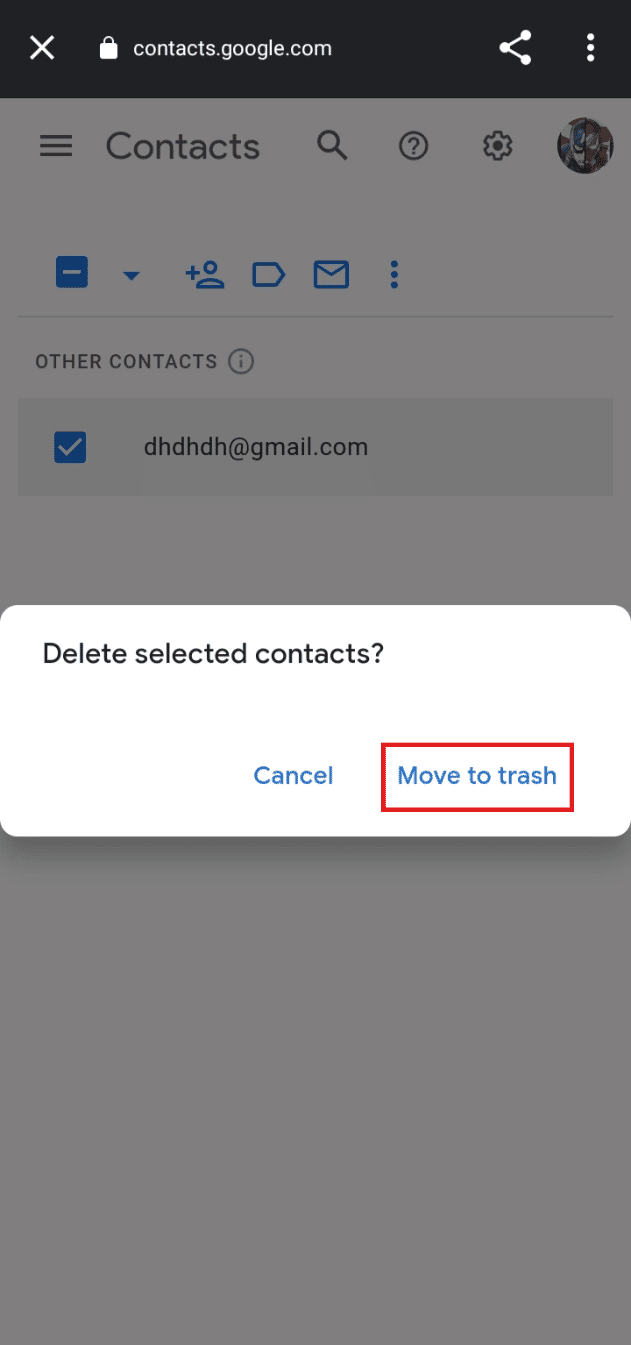
Damit ist die Vorgehensweise zum Löschen von E-Mail-Adressen aus der Gmail-Autovervollständigung auf Android abgeschlossen.
Gmail-Adresse vom iPhone löschen
Um eine Gmail-Adresse von Ihrem iPhone zu entfernen, folgen Sie bitte diesen Schritten:
1. Öffnen Sie die App „Einstellungen“ auf Ihrem iPhone.
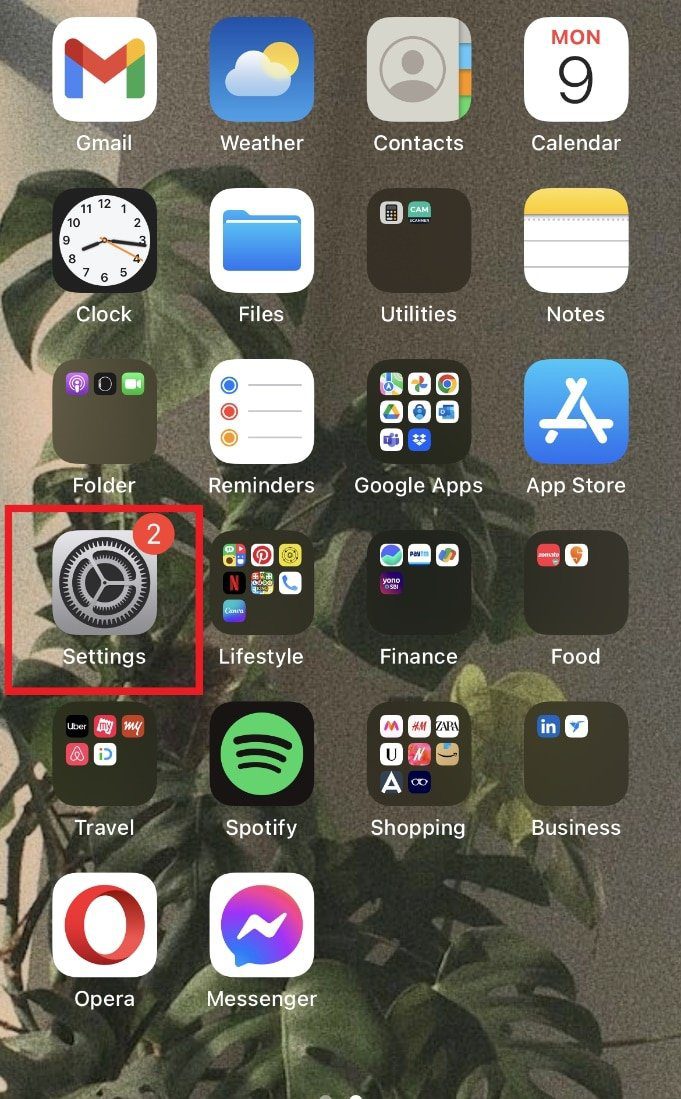
2. Tippen Sie auf „Passwörter & Konten“.
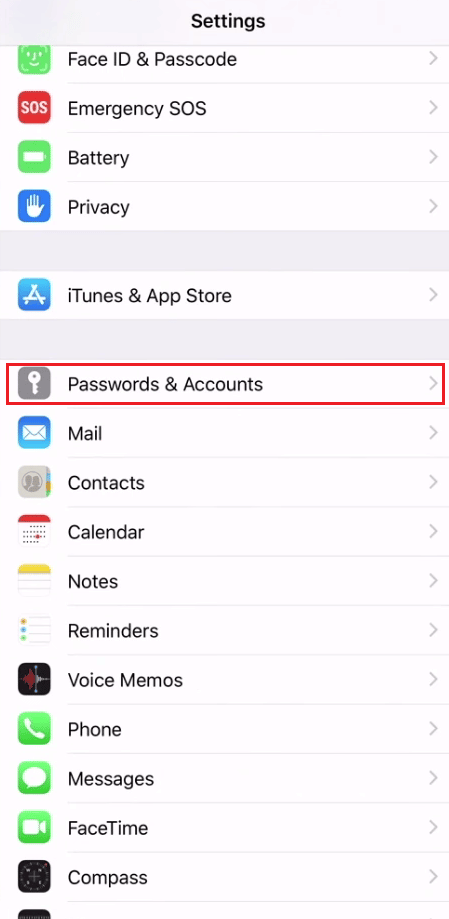
3. Wählen Sie in der Kontenliste das gewünschte Gmail-Konto aus.
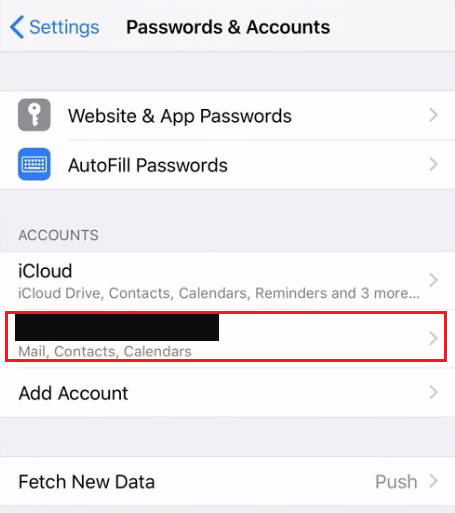
4. Tippen Sie auf „Konto löschen“.
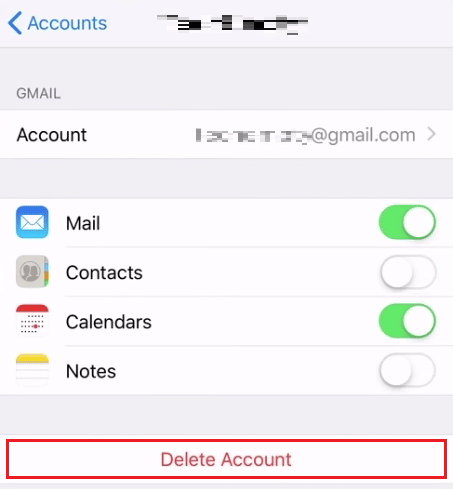
5. Bestätigen Sie die Löschung mit der Auswahl „Vom iPhone löschen“.
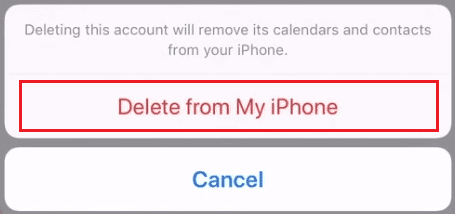
Falsche E-Mail-Adresse aus der Autovervollständigung entfernen
Um eine falsche E-Mail-Adresse aus der Autovervollständigung zu entfernen, gehen Sie bitte wie folgt vor:
1. Öffnen Sie den Chrome-Browser und klicken Sie auf das Symbol mit den drei Punkten rechts oben.
2. Wählen Sie „Einstellungen“.
3. Klicken Sie im linken Menü auf „Automatisch ausfüllen“.
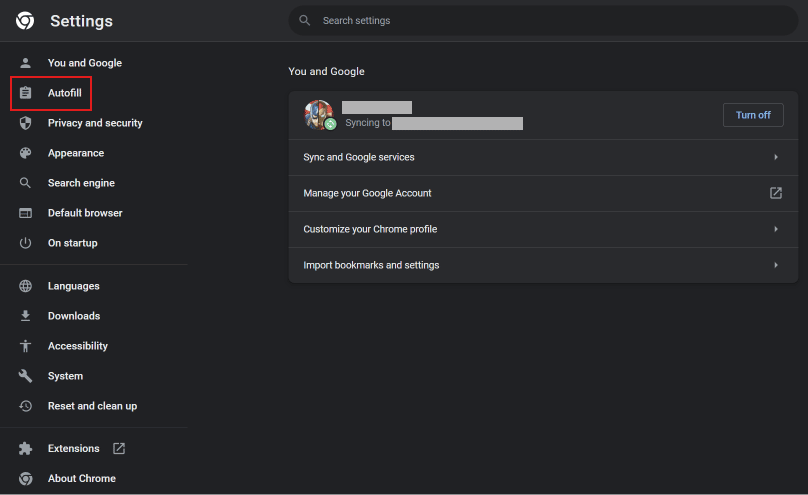
4. Wählen Sie „Passwortmanager“.
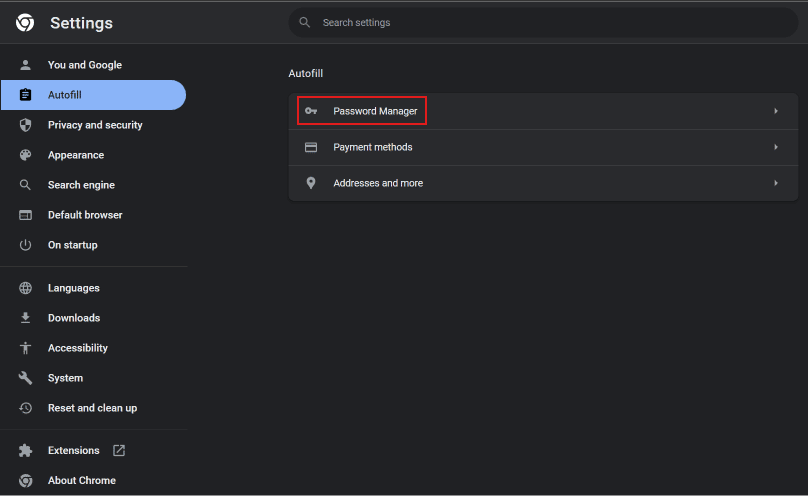
5. Suchen Sie die falsche E-Mail-Adresse und klicken Sie auf das Symbol mit den drei Punkten daneben.
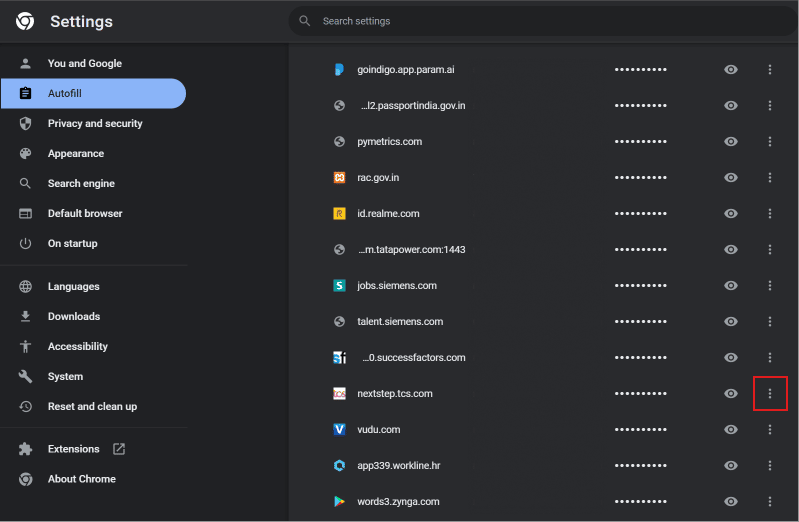
6. Wählen Sie „Entfernen“.
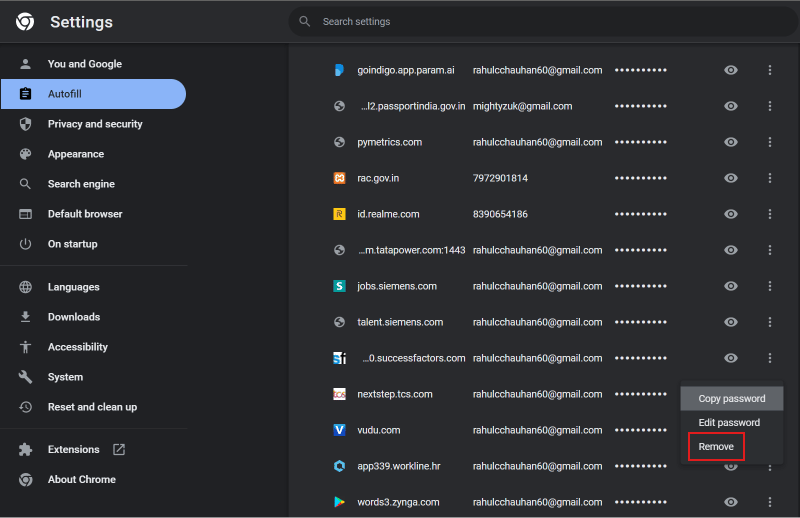
Unerwünschte E-Mail-Adressen löschen
Unerwünschte E-Mail-Adressen können Sie durch Befolgen der oben beschriebenen Schritte aus der Autovervollständigung entfernen.
Alte Adresse aus der Autovervollständigung entfernen
Um eine alte Adresse aus der Autovervollständigung zu löschen, gehen Sie bitte wie folgt vor:
1. Öffnen Sie den Chrome-Browser und klicken Sie auf das Symbol mit den drei Punkten.
2. Wählen Sie „Einstellungen“ > „Automatisches Ausfüllen“ > „Passwortmanager“.
3. Klicken Sie auf das Symbol mit den drei Punkten neben der falschen E-Mail-Adresse.
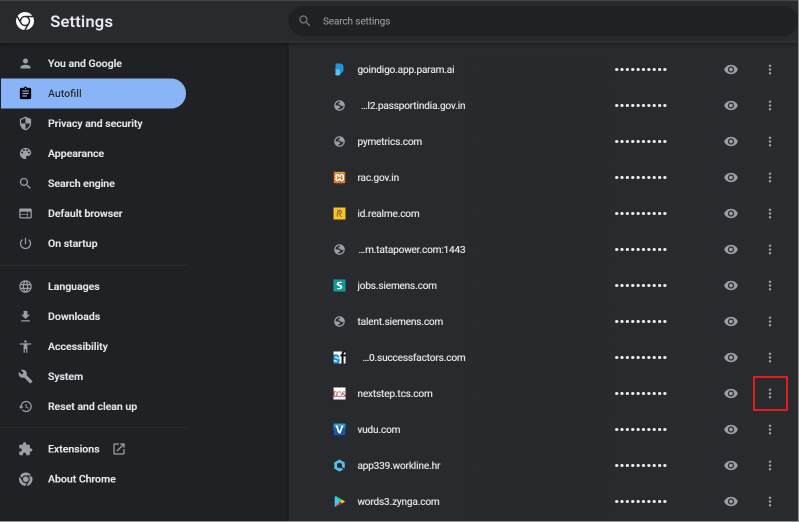
4. Klicken Sie auf „Entfernen“.
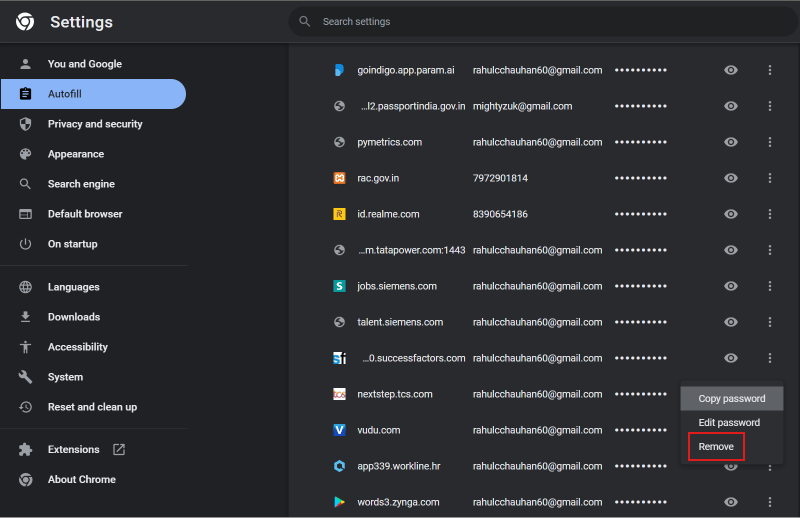
Verhindern, dass alte E-Mail-Adressen automatisch in der Mail-App erscheinen
Um zu verhindern, dass alte E-Mail-Adressen automatisch in der Mail-App angezeigt werden, gehen Sie wie folgt vor:
1. Öffnen Sie die Mail-App auf Ihrem iPhone.
2. Tippen Sie auf das Symbol zum Verfassen einer neuen E-Mail.
3. Beginnen Sie mit der Eingabe der E-Mail-Adresse. In den E-Mail-Vorschlägen tippen Sie auf das Info-Symbol neben der Adresse, die Sie entfernen möchten.
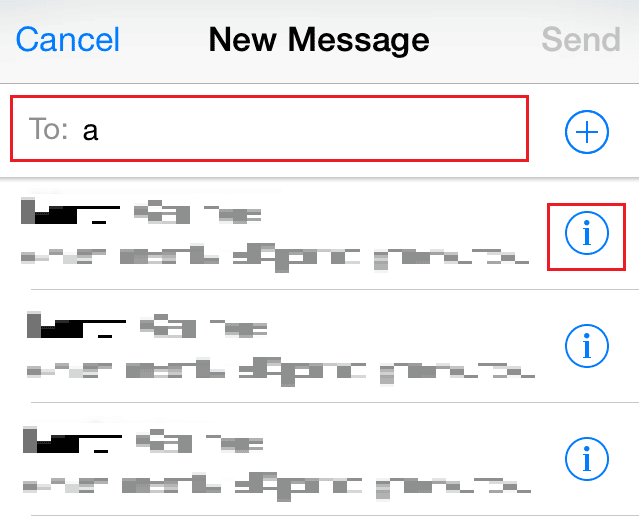
4. Wählen Sie „Aus den letzten entfernen“, um zu verhindern, dass die E-Mail-Adresse erneut vorgeschlagen wird.
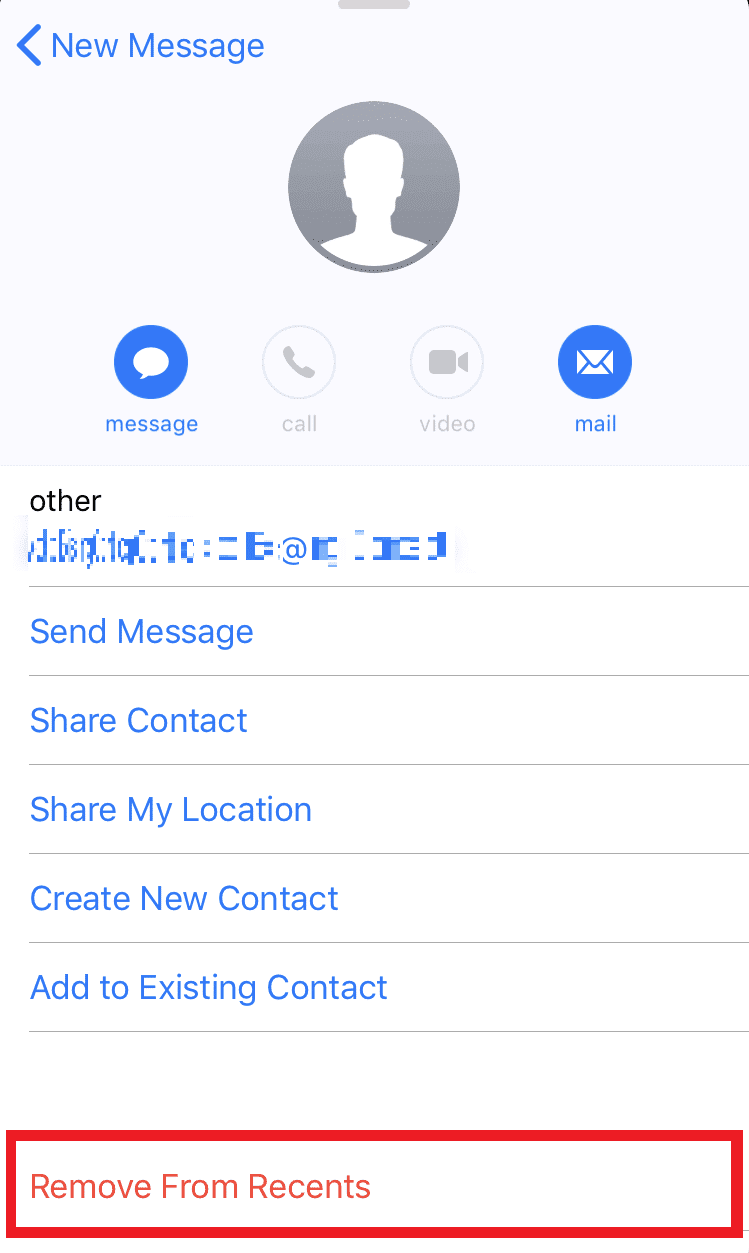
Verhindern, dass Mail automatisch E-Mail-Adressen zu Kontakten hinzufügt
Um zu verhindern, dass Mail automatisch E-Mail-Adressen zu Ihren Kontakten hinzufügt, gehen Sie wie folgt vor:
1. Öffnen Sie die Gmail-Webseite in Ihrem Browser.
2. Klicken Sie auf das Zahnradsymbol für die Einstellungen.
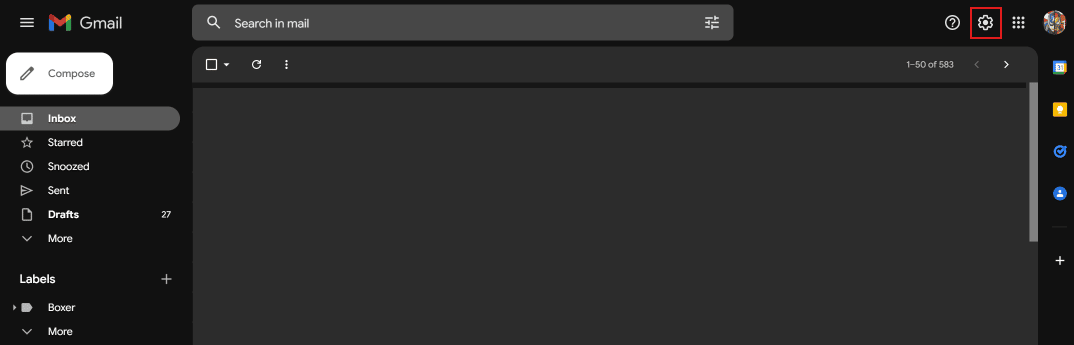
3. Wählen Sie „Alle Einstellungen anzeigen“.
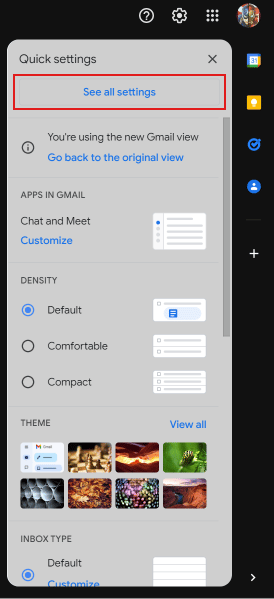
4. Scrollen Sie nach unten und wählen Sie neben „Kontakte für die automatische Vervollständigung erstellen:“ die Option „Ich füge Kontakte selbst hinzu“.
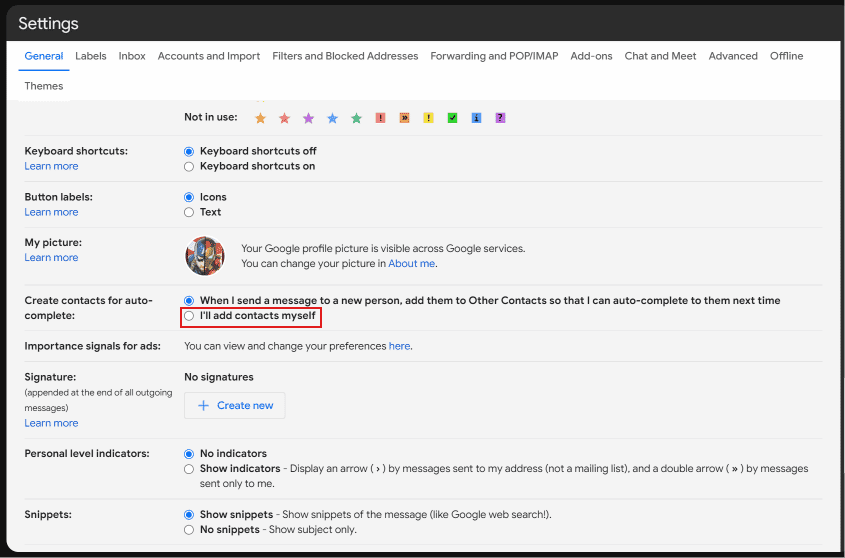
5. Klicken Sie auf „Änderungen speichern“.
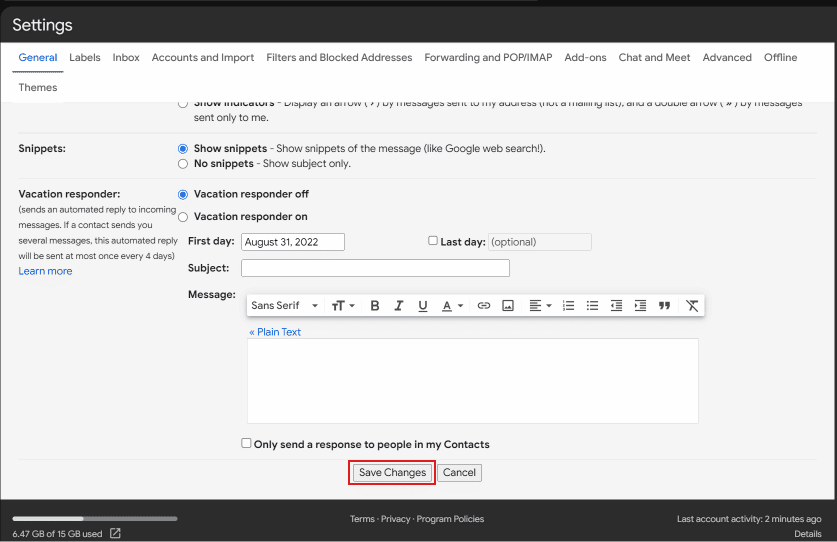
***
Wir hoffen, dieser Artikel konnte Ihnen helfen, E-Mail-Adressen aus der Autovervollständigung von Gmail auf Android zu entfernen. Zögern Sie nicht, uns Ihre Fragen und Anregungen im Kommentarbereich mitzuteilen. Lassen Sie uns auch wissen, welches Thema Sie in unserem nächsten Artikel interessiert.